Boox Go 7 测评:我喜欢在 Boox Go 7 上写作,但它并不能完全替代纸张
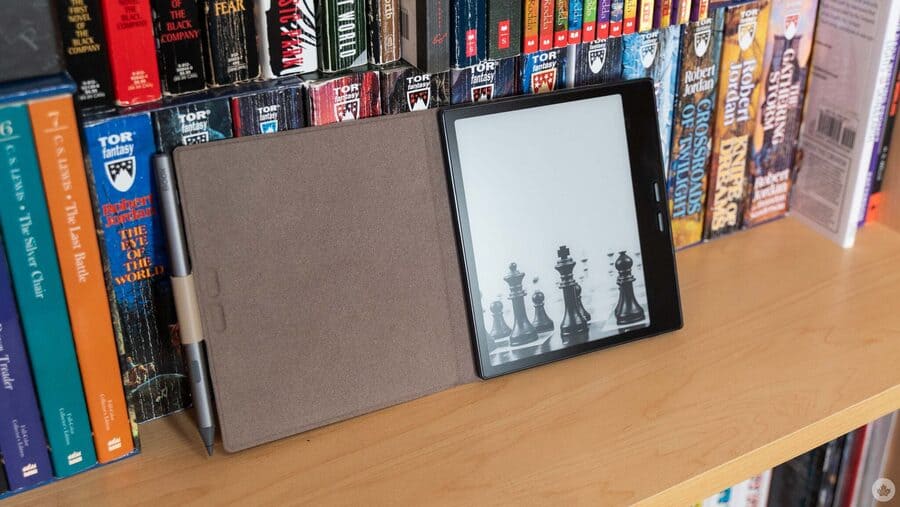
去年,我写了一篇关于试用 Boox Go 6 电子阅读器的体验,以及它如何最终让我成为电子阅读器爱好者的文章。所以,当 Boox 邀请我测试其下一代产品 Go 7 时,我绝对被深深吸引了。
与 Go 6 一样,Boox Go 7 实际上只是一款带有电子墨水显示屏的 Android 平板电脑,有好有坏。我在 Go 6 评测中讨论过基于 Android 的电子阅读器的一些优缺点,所以在这里我就不再重复了,只想说,如果你只是想看书,那么Kobo之类的产品可能更适合你。但是,任何想要定制化和更开放体验的人都会从 Boox 电子阅读器中受益,只要他们不介意它有点不稳定。

此外,Boox Go 7 的软件体验与 Go 6 非常相似,只有一些细微的差别,我将在下文中详细介绍。最大的区别在于,Go 7 运行的是 Android 13,虽然仍落后几个版本,但也领先于 Go 6 的 Android 11。但就核心的阅读功能而言,我并没有注意到这两款设备之间有任何直接的区别,至少在软件方面是如此。
最大的区别实际上在于硬件。最明显的区别在于屏幕——Go 7 配备了 7 英寸、300ppi 的电子墨水显示屏,而 Go 6 配备了 6 英寸、300ppi 的屏幕。更大的屏幕也意味着 Boox Go 7 的体积更大,但这部分原因是侧面带有按键的手柄。
大侧边框

Boox Go 7 纹理背面
是的,Boox Go 7 是最新款在一侧增加了更大侧边框的电子阅读器。说实话,一开始我并不太喜欢,但随着使用 Go 7 的时间越来越长,我开始越来越喜欢它了。虽然我仍然觉得这让 Go 7 看起来有些奇怪,但宽大的侧边框可以充当一个有效的手柄,让我有地方抓握。习惯了之后,我使用按键翻页后发现,尽管侧边框更重(195 克,而 Go 6 为 146 克),但长时间阅读时,侧边框反而更舒服。Boox Go 7 的纹理背面也比 Go 6 的光滑塑料材质更利于抓握。
我确实觉得侧边手柄的边框让设备的方向感觉很奇怪,尤其是在装上保护壳的情况下(详见下文)。例如,如果你用左手握住 Boox Go 7 的手柄,电源按钮会位于左上角;但如果你用右手握住它(我经常这样做),电源按钮就会位于右下角。这本身并没有什么问题,只是电源按钮在那里感觉有点奇怪。此外,USB-C 充电端口位于侧边手柄的另一个角,这意味着它要么位于右上角,要么位于左下角,具体取决于你握住电子阅读器的方式。

Boox Go 7(左)和 Go 6(右)。
与 Go 6 的 1,500mAh 电池相比,Boox Go 7 的体积更大,可以容纳更大的 2,300mAh 电池,从而使 Go 7 的电池寿命更长。(更大的电池可能也导致了更重的重量,但即使将它们并排放置,我也几乎感觉不到差别。)
归根结底,Boox Go 7 占地面积较大,最大的缺点是它不像 Go 6 那样便于携带。Go 6 足够小,我可以把它放在口袋里轻松携带,但 Go 7 就不行了,因为它太宽了。
最后,它们之间存在一些显著的内部差异。Go 6 和 7 都搭载了未命名的八核 CPU,但 Go 7 配备 4GB 内存和 64GB 存储空间,而 Go 6 则分别为 2GB 和 32GB。从纸面上看,这似乎并不多,但 Go 7 的性能明显优于 Go 6。Boox Go 7 还有一个彩色屏幕版本,不过我还没有亲自测试过。
使用电子墨水进行电子书写

Boox Go 7 带有磁性外壳。
这让我想到了 Boox Go 6 的一个非常新颖的功能,至少对我来说是这样。那就是 Boox Go 7 的手写笔支持。我用的是 Boox 的 InkSense 手写笔,它在 Go 7 上配合得很好。它内置了一个笔记应用,支持笔记应用的大部分功能,包括不同的画笔(如果你有彩色版,还有颜色)、创建线条和形状的功能、将手写内容转换为干净文本的功能,甚至还有一个用于选择项目的套索工具。
手写笔功能是 Boox Go 7 最吸引我的地方之一。我喜欢优质的纸质笔记本,部分原因是我发现把东西写下来能更好地记住。因此,我非常期待用手写笔体验 Go 7,看看它与传统纸张相比有何不同。然而,结果好坏参半。
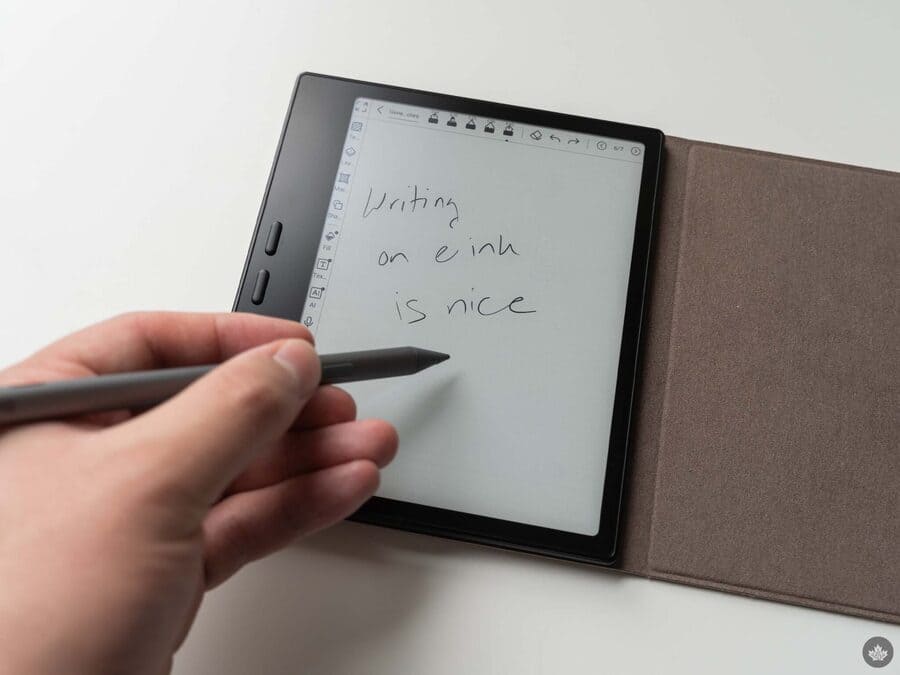
在 Boox Go 7 上写作。
先说说我喜欢的方面。使用 Boox Go 7 这样的数字笔记本感觉非常自由,因为没有任何物理限制——我不用担心空间不够或纸张不够,因为总有另一页。在 Go 7 上书写也从未觉得浪费时间,这使得它更容易在工作日用作便笺簿,记下任何数字、计算、笔记、提醒以及我需要的其他任何内容。
至于我不喜欢的地方,嗯,有几点。用 InkSense 和 Go 7 书写感觉不错,但不如纸质书写。即使用它作为我的主要笔记本用了几周,我仍然更喜欢纸质书写。也许是因为我对优质文具情有独钟,而且喜欢钢笔。无论如何,纸质书写的感觉更好,更有意义,也更自然,这是 InkSense 和 Go 7 所不具备的。

Boox Go 7 和 InkSense 手写笔。
除此之外,我发现在 Boox Go 7 上查阅已写内容要麻烦得多。用纸质笔记本,我可以快速翻页,甚至可以通过折角或用便利贴标记重要页面。虽然你也可以在笔记应用中使用标签来实现类似的功能,但感觉不太一样。
说到页面,这款笔记应用强制我使用数字“页面”也让我很烦。我原本希望能拥有像苹果Freeform或微软 Whiteboard 等白板应用那样无限延伸的数字画布体验,但遗憾的是,这款应用没有提供这种功能。你可以放大和缩小笔记画布,但功能有限,而且笔记尺寸也有上限,所以效果并不理想。
值得一提的是,这款触控笔配备了可充电电池和 USB-C 接口。它的电池续航时间相当不错——在我日常使用的情况下,它能用将近两周才需要充电。
尽管如此,我还是觉得手写笔和笔记功能很方便,即使我大部分时间都把它们当作便笺本。我不确定我是否会为了这个功能而额外花费 45.99 美元(63.13 加元)购买 InkSense 手写笔,但它有时确实很方便。不过,如果你真的买了这支手写笔,你还需要买一个配套的磁吸式笔盒,里面有一个可以固定笔的环。否则,就没办法把手写笔装到 Go 7 上了。
磁吸式保护壳总体来说还不错。它有灰色和米色两种颜色可选,外层采用纯素皮革,内层则采用超细纤维面料。它通过磁铁吸附在 Go 7 上,非常牢固,而且不会显得笨重。我对这个保护壳唯一不满的地方在于,由于 Go 7 的侧把手,放置保护壳的方向有点奇怪,我发现自己经常需要根据书写还是阅读来转动 Go 7。
值得花钱吗?

Boox Go 7 在 Boox 官网的零售价为 249.99 美元(343.15 加元),包含一个免费的磁吸式保护壳(不含触控笔环);你也可以支付 286.99 美元(393.93 加元)购买套装,套装包含一个磁吸式保护壳(含触控笔环)和 InkSense 触控笔。这比单独购买电子阅读器和触控笔要便宜一些,所以如果你想要触控笔,这款套装是个不错的选择。
其他零售选择有限。亚马逊加拿大站列出了一些 Boox 设备,但没有 Go 7。还有一家名为“e-reader.ca”的在线零售商,声称是 Boox 产品的加拿大授权销售商,但我对它不太熟悉。加拿大人可以通过 e-reader.ca 购买 Go 7,价格为310.50 美元(仅限平板电脑)或 350 美元(带保护套)。该网站不提供手写笔套装,但可以单独购买,价格为 59.50 美元。
Go 7 比 Boox Go 6 贵了大约 100 美元,性价比很高。我认为其提升的性能和续航时间足以值得这笔额外的费用,不过,任何想要便携电子阅读器的人都应该选择 Go 6。
除了 Boox 家族之外,Go 7 的售价高于Kobo Libra Colour(259.99 美元),而彩色版 Go 7 的售价则更高,为 279.99 美元(382.38 加元)。最终,我认为核心决定取决于你想用这款电子阅读器做什么。如果你已经深度融入 Kobo 生态系统,或者你正在寻找更简单、更直接、使用体验更顺畅的电子阅读器,我认为 Kobo 更合适。
但是,对于那些希望电子阅读器拥有更高灵活性,并且愿意忍受一些软件故障的人来说,Boox Go 7 是一款功能更强大的设备。我喜欢这种灵活性,也喜欢摆弄 Boox 的软件——但不是每个人都喜欢。